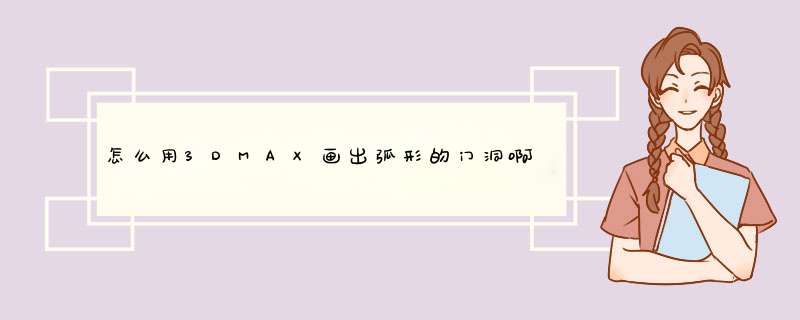
创建一矩形,和一圆弧。
将其中一个转为可编辑样条线,附加另外一个图形,删除矩形上下两条线段,焊接断开的顶点。
创建拱形墙体截面 。
选择之前做的样条线,添加倒角剖面修改器,拾取截面。
拱形墙体就做出了。
1、首先打开3dmax,设置单位。我这里全部都用米(m)作为单位
2、在创建基本体里选择创建四棱锥。大小自己定,分段可以设置3段或4段。
3、把四棱锥转换成可编辑多边形
4、选择面,把四棱锥底面的面删除。
5、然后给四棱锥加载一个晶格修改器。设置好参数
6、复制一个四棱锥,然后删除晶格修改器。放在原位。目的是做顶部
7、在顶视图里画一个矩形,做顶部的边缘
8、把矩形转换成可编辑样条线。对它进行轮廓
9、然后加载挤出修改器,设置一个挤出数量。这样就做好了顶部
10、再画一个长方体作为柱子。
11、放好位置后复制到四个边角地方。
12、最后还可以加一点其他装饰,如在柱子之间加上小栏杆,在之间加上桌椅凳子等等
欢迎分享,转载请注明来源:内存溢出

 微信扫一扫
微信扫一扫
 支付宝扫一扫
支付宝扫一扫
评论列表(0条)